Kako automatski postaviti Reddit pozadine kao pozadinu na računalu i Androidu

Postavljanje pozadina na Redditu kao pozadine neće utjecati na korisnost web stranice, ali će vam pomoći s vašim iskustvom tijekom surfanja.
Upravitelj uređaja korisnicima pruža temeljito strukturiran prikaz hardvera koji Windows prepoznaje i koji je povezan s računalom. Ovaj hardver uključuje tipkovnice, sve vrste tvrdih diskova i USB uređaje, da spomenemo samo neke.
Postoji više načina za pristup Upravitelju uređaja. Jedan od načina na koji to možete učiniti u svim verzijama sustava Windows je korištenje naredbenog retka. Ovo je također jedan od najbržih načina za otvaranje Upravitelja uređaja. Razumijevanje naredbe run ne pomaže samo u otvaranju Upravitelja uređaja, već i u obavljanju niza drugih stvari.
Dodatno, za pojedinca koji se voli igrati s naredbama, ova metoda je najprikladnija. Kada svi drugi procesi i tehnike ne daju traženi rezultat, ova se metoda može koristiti za otvaranje Upravitelja uređaja.
Potrebno je manje od minute za izvršenje naredbe čak i ako to nikada prije niste učinili. Bez obzira koju verziju sustava Windows koristite, način pristupa Upravitelju uređaja putem naredbenog retka ostaje isti.
MS Windows je i dalje najčešći operativni sustav na Planetu. Prednosti korištenja Windowsa nekada su se mjerile u odnosu na korištenje konkurentskih operacijskih sustava za stolna računala, poput MacOS-a ili Linuxa, no trenutno je u većoj opasnosti da ga nadmaši Android.
Pros
– Svestrani
– Produktivni
– Sigurni
– Dobre izvorne aplikacije
Protiv
– Glomazni
– Teški resursi
– Razvijeno za tipkovnicu i miš
Možete kupiti USB pogon s Microsoft Windows 10 Home Edition i pridružiti se milijunima korisnika širom svijeta na platformi koja se smatra industrijskim standardom.
Slijedeći ove korake možete dobiti pristup Upravitelju uređaja pomoću naredbenog retka:
1. Prvi korak je otvaranje naredbenog retka. Nakon što otvorite naredbeni redak ili okvir za pokretanje, upišite bilo koju od sljedeće dvije naredbe: devmgmt. mscor možete unijeti; mmc devmgmt.msc.
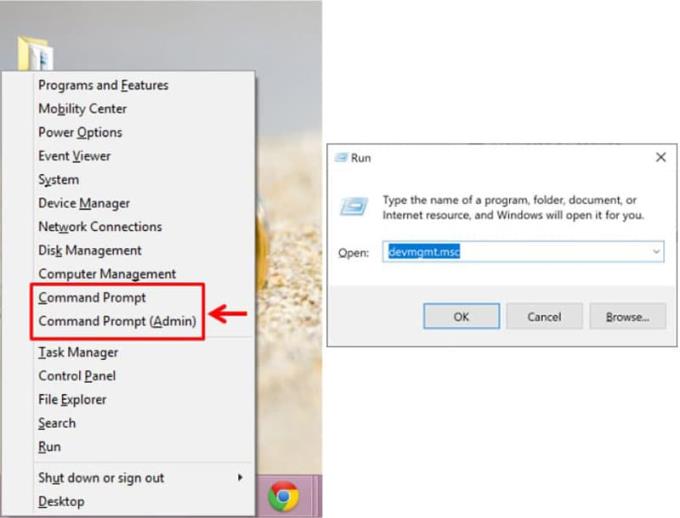
2. Nakon što upišete naredbu po svom izboru, pritisnite tipku Enter.
3. Nakon što se pritisne Enter, dogodit će se jedna od tri stvari ovisno o tome kako ste prijavljeni. Ako ste prijavljeni kao ugrađeni administratorski račun, odmah će se otvoriti Upravitelj uređaja. Ako ste prijavljeni kao korisnik koji je član grupe administratora, pojavit će se dijaloški okvir Kontrola korisničkog računa. Kliknite Nastavi, otvorit će se Upravitelj uređaja. No, ako ste prijavljeni kao standardni korisnik, vidjet ćete poruku da ne možete mijenjati postavke uređaja. Morat ćete kliknuti U redu da otvorite Upravitelj uređaja u načinu samo za čitanje.
Sada možete koristiti Upravitelj uređaja za izvršavanje zadatka koji želite izvršiti. Možete ga koristiti za ažuriranje upravljačkih programa. Također se može koristiti za pregled statusa uređaja sa sustavom Windows.
U nekim verzijama sustava Windows, uključujući Windows 7, Windows 8, Windows 10 i Windows Vista, Upravitelj uređaja uključen je u upravljačku ploču u obliku apleta. To jamči dostupnost pridružene naredbe apleta upravljačke ploče.
Postoje dvije takve naredbe:
1. Kontrola /naziv Microsoft. Upravitelj uređaja
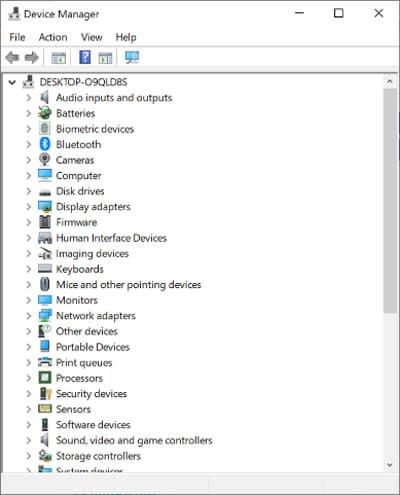
2. Kontrolirajte hdwwiz.cpl
Obje ove naredbe dobro funkcioniraju, ali izvršenje obje se mora izvršiti ili putem naredbenog retka ili kroz dijaloški okvir Pokreni. Druge opcije poput Cortane ili drugih univerzalnih okvira za pretraživanje treba izbjegavati.
Bez obzira na to kako otvorite Upravitelj uređaja, Upravitelj uređaja ostaje isti. Načini pristupa mogu se razlikovati, ali konačni rezultat će izgledati i funkcionirati na isti način i pružit će vam iste rezultate.
Postavljanje pozadina na Redditu kao pozadine neće utjecati na korisnost web stranice, ali će vam pomoći s vašim iskustvom tijekom surfanja.
Microsoft je najavio da će siječanj 2020. označiti kraj života za Windows 7, što znači da službena podrška za proizvod više neće funkcionirati.
Dobro je poznata činjenica da većina aplikacija u vlasništvu Facebooka sada ima značajku "Priče". Također je prisutan na WhatsApp-u u obliku “WhatsApp Status”. Nažalost, većina korisnika mora posegnuti za snimanjem zaslona.
Istražujemo značajke sustava Office 365 ili Office 2019 i utvrđujemo je li to prava kupnja.
Uz Windows 10 možete odmah pristupiti programima ili aplikacijama koje su vam potrebne tako da ih prikvačite na programsku traku.
Windows 10 je najnoviji dodatak obitelji Windows i bio je cilj Microsofta kada je dizajnirao ažurirani OS da ga učini sigurnijim i sigurnijim.
Windows 10 dolazi s mnogo novih značajki, ali od svih njih, Cortana je jedna od najboljih. Možete ga koristiti čak i za gašenje računala.
Ako ste tehnički potkovani, pomoću ovih uputa možete instalirati One UI Beta na Galaxy Note 9, S9 i S9 Plus.
Animoji je bio jedna od značajki iPhonea o kojima se najviše pričalo kada su Animojii lansirani, ali su do sada ograničeni samo na iPhone X. Ipak, postoji način da dobijete nešto usporedivo na svom Android uređaju.
Obavljanje zadataka bez prekida je uvijek zadovoljavajuće. Stalna ometanja mogu biti frustrirajuća i neugodna. Isto vrijedi i za rad na ekranu. Ponovljeni oglasi koji se pojavljuju je
Pogotovo u situacijama na radnom mjestu, trebali biste znati važne prečace u Microsoft Outlooku kako biste olakšali svoj posao i kako biste brže rješavali sve zadatke.
U svijetu igrača, Windows se smatra jednom od najboljih platformi za korištenje. Windows 10 svake godine dobiva višestruka ažuriranja koja poboljšavaju igranje igara na računalu uz posebnu optimizaciju softvera.
Općenito je poznato da je jedna od glavnih razlika između iPhonea i Androida ta što Android telefoni ne mogu koristiti iMessage. Razlog zašto ljudi pretpostavljaju da iMessage nije opcija
Više korisnika Androida može imati vlastiti prostor s vlastitim aplikacijama i podacima na svojim uređajima. Evo kako sve to postaviti.
Windows 10 je Microsoftov operativni sustav koji je lansiran 2015. To je jedan od glavnih Microsoftovih operativnih sustava. Korisnici sustava Windows 10 s vremena na vrijeme primaju ažuriranja softvera. Ova ažuriranja pokušavaju poboljšati operativne sposobnosti sustava Windows 10s, ali cjelokupna budućnost nije jasna, a čak ni oni koji su upoznati s Microsoftovim proizvodima nisu sasvim sigurni što čeka OS.
Akronim NFC je skraćenica od Near Field Communication. Kao što naziv govori, omogućuje komunikaciju između kompatibilnih uređaja koji su u neposrednoj blizini.
Ako ste korisnik Windowsa, možda ćete naići na crnu strelicu. Crnu strelicu možete vidjeti u svim verzijama sustava Windows u Upravitelju uređaja. Što oni znače?
Android Pie, također poznat kao Android 9 Pie, najnovija je verzija Android OS-a. Prvi put je lansiran 2018. godine, a ažuriranje je dostupno za gotovo sve nove Android telefone.
Android telefoni koriste jedan od najboljih i najstabilnijih dostupnih operativnih sustava, ali ponekad ovaj operativni sustav može uzrokovati probleme. Ako smatrate da nešto nije u redu, pokušajte ponovno pokrenuti uređaj u sigurnom načinu rada da vidite hoće li to riješiti problem.
Istražujemo isplati li se nadogradnja na Microsoft Office 2019 uz ovu recenziju proizvoda.
Postoji mnogo razloga zašto se vaše prijenosno računalo ne može spojiti na WiFi i stoga postoji mnogo načina za ispravljanje pogreške. Ako se vaše prijenosno računalo ne može spojiti na WiFi, možete pokušati sljedeće načine za rješavanje ovog problema.
Nakon stvaranja USB pogona za instalaciju sustava Windows, korisnici bi trebali provjeriti performanse USB pogona kako bi vidjeli je li uspješno stvoren ili ne.
Nekoliko besplatnih alata može predvidjeti kvarove diska prije nego što se dogode, dajući vam vremena za izradu sigurnosne kopije podataka i zamjenu diska na vrijeme.
Pomoću pravih alata možete skenirati svoj sustav i ukloniti špijunski softver, adware i druge zlonamjerne programe koji se mogu nalaziti na vašem sustavu.
Kada se računalo, mobilni uređaj ili pisač pokuša povezati s računalom sa sustavom Microsoft Windows putem mreže, na primjer, može se pojaviti poruka o pogrešci mrežni put nije pronađen — pogreška 0x80070035.
Plavi ekran smrti (BSOD) je česta i ne nova greška sustava Windows koja se javlja kada se na računalu pojavi neka ozbiljna sistemska greška.
Umjesto ručnog i izravnog pristupa u sustavu Windows, možemo ih zamijeniti dostupnim CMD naredbama za brži pristup.
Nakon bezbroj sati korištenja prijenosnog računala i zvučnika na stolu, mnogi ljudi otkrivaju da nekoliko pametnih nadogradnji može pretvoriti njihov skučeni studentski prostor u vrhunsko središte za streaming bez prevelikog troška.
Iz sustava Windows 11, Internet Explorer će biti uklonjen. U ovom članku, WebTech360 će vas voditi kroz korištenje Internet Explorera na Windowsima 11.
Dodirna površina prijenosnog računala nije samo za pokazivanje, klikanje i zumiranje. Pravokutna površina također podržava geste koje vam omogućuju prebacivanje između aplikacija, upravljanje reprodukcijom medija, upravljanje datotekama, pa čak i pregled obavijesti.




























